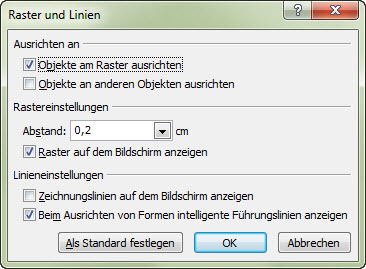Tipps und Tricks rund um PowerPoint
Raster - Einstellungen und Optionen
Das unsichtbare Raster im Hintergrund jeder Folie können Sie nach Wünschen einstellen. Es gibt zwei Wege in den Dialog:
- Start / Anordnen / Ausrichten / Rastereinstellungen
- Rechte Maustaste auf der Folie / Raster und Führungslinien
Rechts sehen Sie die Standardeinstellungen für das Raster. Objekte werden am Raster ausgerichtet - keine Zeichnung kann zwischen zwei Punkten des Rasters landen. Hier schalten Sie die Orientierung am Raster für die aktuelle Präsentation aus.
|
|
Wenn Sie ausnahmsweise ein Objekt außerhalb des Rasters platzieren wollen, drücken Sie beim Zeichnen oder Verschieben die ALT-Taste.
"Objekte an anderen Objekten ausrichten" soll das Ausrichten an den Kanten anderer Objekte erleichtern - durch die intelligenten Führungslinien in PowerPoint 2010 sehe ich aber keinen Unterschied. Sowohl "an Raster ausrichten" als auch an "Objekt ausrichten" ist deaktiv. |
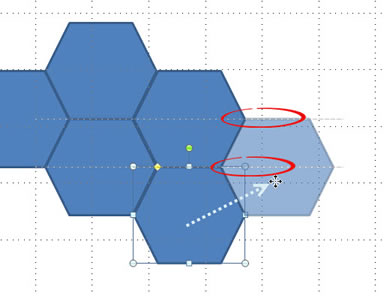 |
Das untere Sechseck wird kopiert nach rechts oben. Intelligente Führungslinien helfen mir für die Oberkante und die Mittellinie.
Der Rasterabstand ist standardmäßig 0,2 cm - das sind fünf Linien pro Zentimeter. Sie können wählen zwischen
| 8 Linien = | 0,125 cm | 4 Linien = | 0,25 cm | |
| 6 Linien = | 0,167 cm | 3 Linien = | 0,333 cm | |
| 5 Linien = | 0,2 cm | 2 Linien = | 0,5 cm |
Und darüberhinaus gibt es die Rasterweite 1 cm, 2 cm bis 5 cm.
Ein grobes Raster mit eingschalteter Option "Am Raster ausrichten" erlaubt nur das Zeichnen oder Verschieben im Zentimeter-Bereich.
Zeichnungslinien und intelligente Führungslinien sind an anderer Stelle ausführlich erklärt.